Fail PDF (format dokumen mudah alih) bertujuan untuk dikongsi dengan cepat dan mudah melalui e-mel dan web. Tetapi kelemahan kemudahan ini ialah mereka boleh dengan mudah membiak melebihi khalayak mereka yang dimaksudkan. Untuk mengurangkan risiko ini, anda boleh menambah perlindungan kata laluan pada PDF anda. Apabila anda menyulitkan PDF, kata laluan diperlukan untuk melihat kandungannya. Ini serupa dengan tutorial kami sebelum ini tentang melindungi fail Microsoft Office , tetapi ia digunakan pada PDF. Format dokumen boleh dilihat secara asli dalam Windows dan macOS, tetapi anda perlu mengambil beberapa langkah tambahan untuk melindungi kata laluan PDF bergantung pada perisian yang anda miliki.
Kata Laluan Lindungi Fail PDF dalam Windows dan macOS
Kaedah 1: Gunakan Microsoft Office untuk Mencipta PDF yang Dilindungi Kata Laluan
Apabila anda menyulitkan dan melindungi kata laluan dokumen yang anda buat menggunakan program Microsoft Office (cth, Excel, Word, PowerPoint), anda boleh menyimpannya sebagai PDF yang juga dilindungi kata laluan.
- Buka fail Microsoft Office anda dalam aplikasi masing-masing.
- Klik Fail > Simpan Sebagai…
- Kemudian Simpan sebagai kotak senarai jenis, kemudian pilih PDF.
- Klik butang Pilihan , kemudian semak pilihan Sulitkan dokumen dengan kata laluan .
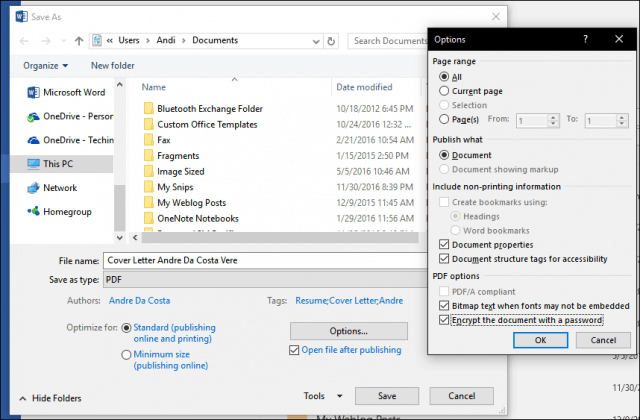
- Sila masukkan kata laluan anda, kemudian sahkannya. Seterusnya, pilih kata laluan yang biasanya anda tidak gunakan jika anda bercadang untuk berkongsi dokumen dengan orang lain.
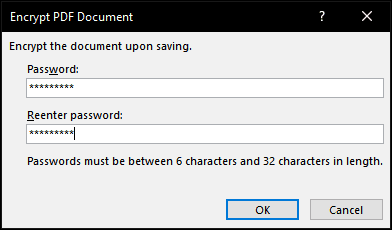
Itu sahaja! Apabila anda membuka dokumen dalam pemapar PDF anda, anda akan digesa untuk memasukkan kata laluan.
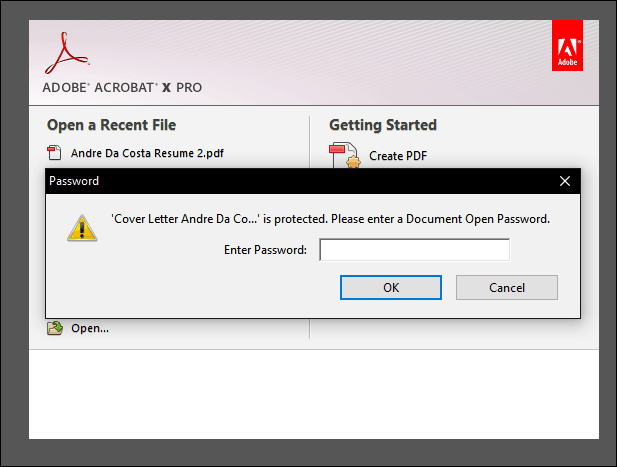
Jika anda tidak memasang Microsoft Office, anda boleh menggunakan kaedah ini dengan Microsoft 365 (Dahulu Office 365) .
Kaedah 2: Kata Laluan Lindungi PDF Menggunakan Adobe Acrobat
Jika dokumen yang anda ingin lindungi kata laluan sudah pun PDF, anda boleh menggunakan Adobe Acrobat untuk menambah kata laluan. Jika anda belum membeli lesen untuk Adobe Acrobat, anda boleh memuat turun percubaan 30 hari Adobe Acrobat .
- Lancarkan Adobe Acrobat dan buka PDF yang anda ingin lindungi kata laluan.
- Klik Fail > Sifat, kemudian pilih tab Keselamatan .
- Klik dalam kotak senarai Kaedah Keselamatan , kemudian pilih Keselamatan Kata Laluan .
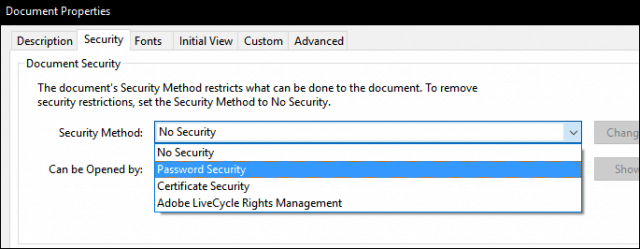
- Pilih tahap keserasian yang anda mahukan. Bergantung pada versi, anda boleh mendayakan sokongan setakat Adobe Acrobat 3.0. Jika pengguna yang anda hantar PDF anda tidak mempunyai versi Adobe yang serasi, mereka tidak akan dapat menyahsulit dan membukanya.
- Tandai Memerlukan kata laluan untuk membuka dokumen, kemudian masukkan kata laluan anda. Adobe Acrobat akan memberi anda petunjuk tentang keselamatan kata laluan anda. Anda juga boleh mengehadkan pengeditan dengan kata laluan jika anda memilihnya.
- Klik OK untuk mengesahkan perubahan.
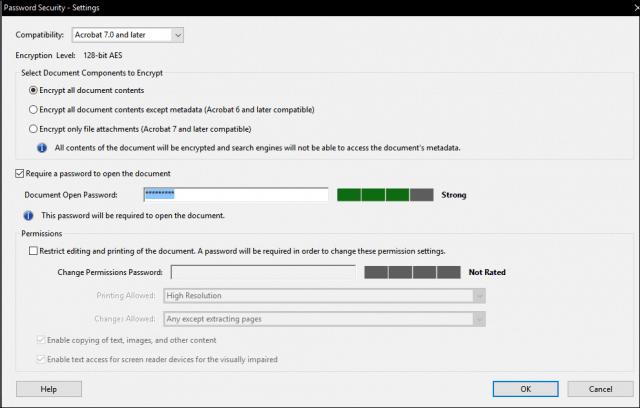
Kaedah 3: Kata Laluan Lindungi PDF pada Mac Menggunakan Pratonton
Jika anda memiliki Mac, anda boleh melindungi kata laluan dokumen secara asli dalam macOS.
- Buka fail PDF anda dalam apl Pratonton dengan mengklik dua kali padanya.
- Klik Fail > Simpan .
- Tandai kotak Sulitkan , kemudian masukkan kata laluan anda dan sahkannya.
- Klik Simpan .
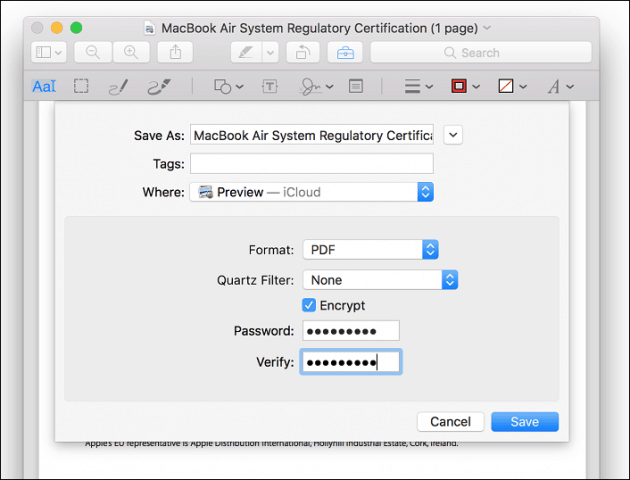
Dan di sana anda mempunyainya: tiga cara untuk melindungi kata laluan fail PDF. Pertama, fail PDF yang dilindungi kata laluan disulitkan, yang bermaksud tiada cara untuk "memintas" PDF untuk melihat kandungannya. Kedua, PDF mesti dinyahsulit untuk dilihat. Ini adalah standard terbina dalam kepada format PDF, dan ia berfungsi sama tanpa mengira program yang mencipta PDF dan program yang digunakan untuk melihat PDF.
Satu peringatan terakhir: pastikan anda memilih kata laluan yang kukuh yang tidak boleh diteka atau dipecahkan. Lihat artikel kami tentang mencipta kata laluan yang kukuh untuk mendapatkan butiran tentang cara melakukannya.

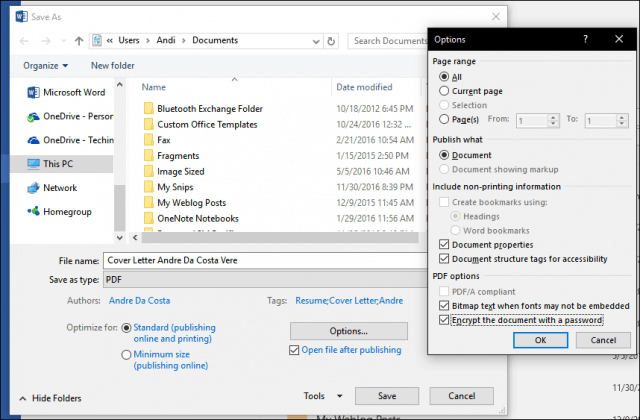
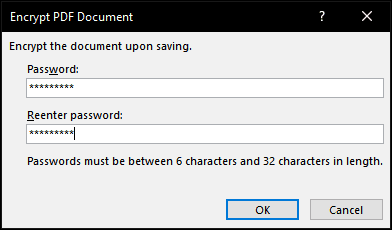
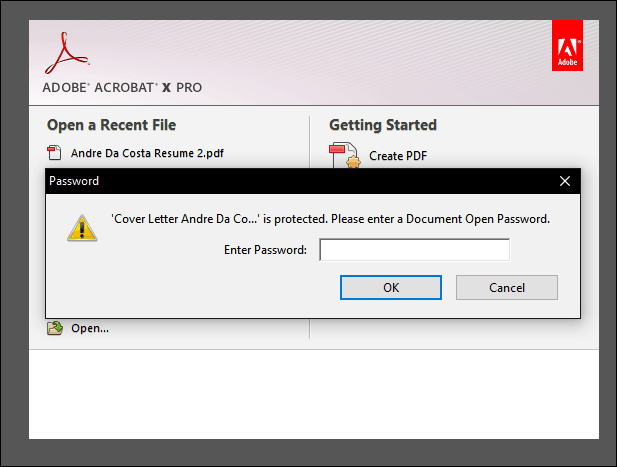
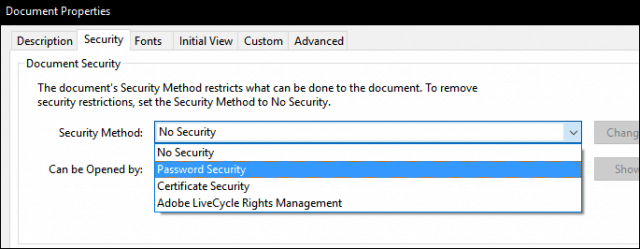
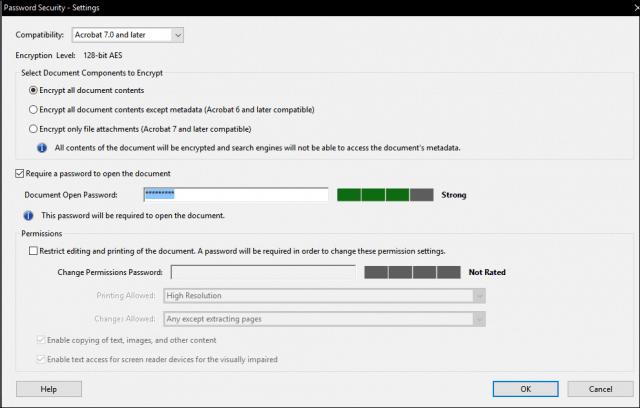
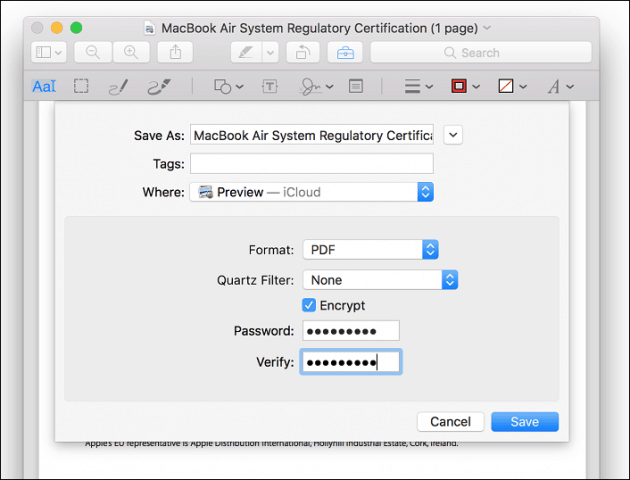


![Bagaimana Untuk Selesaikan Masalah Lampu Merah Pengawal PS4? [Penyelesaian Dicuba & Diuji] Bagaimana Untuk Selesaikan Masalah Lampu Merah Pengawal PS4? [Penyelesaian Dicuba & Diuji]](https://luckytemplates.com/resources1/images2/image-6314-0408151057238.png)





